Win7显示桌面快捷键是什么
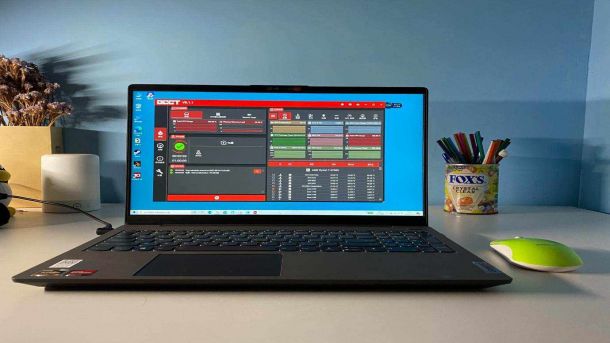
Win7显示桌面快捷键是什么

在Windows XP系统时代,在桌面任务栏左下角有一个快速显示桌面的按钮,不过在Win7系统中,我们已经咋桌面左下角任务栏里边找不到显示桌面的快捷按钮了。如今XP系统已经在逐渐减少,流行的Win7系统用户越来越多,不少新安装Win7的朋友多数会遇到这个问题,有是有网页或者应用窗口开启过多,如果一个一个最小花回到桌面确实麻烦,以下是小编为大家收集的Win7显示桌面快捷键是什么,仅供参考,希望能够帮助到大家。
1、Win7的显示桌面在哪?

其实Win7快速显示桌面按钮还是存在的,只是位置与显示形式上有所改变。如下图,在Win7桌面任务栏的最右小角有一个颜色更深一点的竖条,大家有没有想过这个是什么呢?如果你还没注意到的话,现在不妨打开一个网页窗口,然后点击一些那个最右下角的竖条,你会发现这个就是Win7的显示桌面按钮。
Win7快速显示桌面按钮
PS:点击此按钮一次可以快速显示到桌面,再点击一次可以回到之前打开页面的界面,具体大家可以去试试!
2、Win7快速显示桌面的快捷键是什么?
Win7快速显示桌面快捷键其实就是之前在Windows XP系统上也可以用的.Windows + D组合快捷键,我们先按住Windows键(简称Win键)不放,然后在用另外一个手指按住字母D键即可快速显示到Win7桌面了,该组合快捷键适用于XP、Win7以及最新的Win8都可以通用。
拓展:新建桌面快捷键
方法一:Win10快捷键新建桌面(最快)
Win10新建桌面快捷键:Win+Ctrl+D
在Win10桌面同时按下 Win + Ctrl + D 组合快捷键,就可以快速创建新的Win10桌面,如下图所示。
创建Win10新桌面后,如果要切换到原来的桌面,可以使用 Win + Tab 组合快捷键进行切换,如下图所示。
方法二:Win10新建桌面
Win10另外一种新建桌面的方法也很简单,只要先使用 Win + Tab 组合快捷键打开切换界面,然后点击右下角的“新建桌面”即可,如图所示。
好了,2种Win10新建桌面方法就为大家介绍到这里,想要体验Win10多任务的朋友快去试试吧,小编平时喜欢新建2个桌面,1个桌面听歌,另外一个桌面办公,两不误!
热门服务推荐
热门问答
-
win7 摄像头快捷键 答
在 Windows 7 中,通常没有专门的摄像头快捷键。但是,你可以通过以下方法打开摄像头: 1. 在“开始”菜单中搜索“摄像头”或“相机”,然后点击相应的应用程序。 2. 按下“Win + R”组合键打开“运行”对话框,输入“camera.exe”并按下回车键。 3. 如果你的电脑有快捷键或功能键来打开摄像头,你可以查看电脑的用户手册或在键盘上寻找相关的图标。 请注意,不同的电脑品牌和型号可能具
-
电脑屏幕截图快捷键是什么 电脑屏幕截图快捷键是什么 答
电脑屏幕截图快捷键是PrtSc SysRq。具体操作:方法一:1、点击PrtSc SysRq进行全屏截图。2、找到画图软件并打开输入ctrl+v。3、保存图片可查看电脑完整屏幕截图
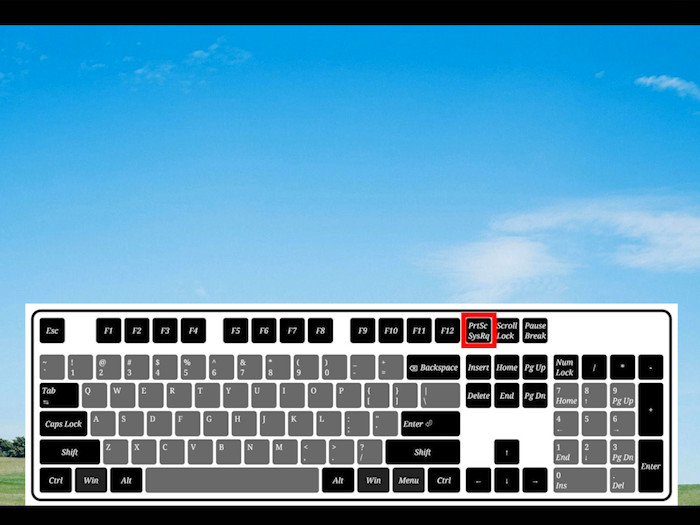
-
电脑不显示桌面怎么办 电脑不显示桌面如何解决 答
同时按下【shift+Ctrl+esc】键打开【任务管理器】,然后点击【应用程序】选项卡,再点击【新任务】选项,接着在输入框内输入【explorer】,点击确定,之后返回桌

热门专题
00
:00
后结束


 推荐
推荐
 推荐
推荐





